عناصر المراجعه :
نعم انه يتحدى المصاعب ورغم صغر سنه وحداثة عهده وتكوينه مقارنة بشركات الشبكات الكبرى الاخرى مثل سيسكو وجونيبر الا انه يأبى الا ان يناطح الكبار وينافس في الصغيرة والكبيرة ويتقدم بخطى ثابتة الى الامام معطياً فكرة واضحة المعالم عن غدٍ اسهل لإدارة الشبكات بدون تعقيد اسطر الاوامر وبدون الحاجة الى حفظ الالاف من الايعازات في نظم تشغيل JUNOS و IOS لكل من اجهزة جونيبر وسيسكو وغيرهما وعلى الرغم من تشكيك الكثيرين بقدرة المايكروتك على الصمود في زمن الحوسبة السحابية (cloud computing) والعوالم الافتراضية (virtualization) والجيل الجديد من عناوين الانترنت (IPV6 next generation) الا ان الاصدارات الحديثة تتوالى من اجهزة هذا العملاق الصغير مثل سلسلة اجهزة (CCR1009 Mikrotik cloud core router) والاعلان بكل ثقة عن ان منتجات المايكروتك لا تتأثر بالفيروس الجديد القلب الدامي (Heart Bleed) كلها امور تجعلنا نعيد النظر في امكانية منافسة المايكروتك لبقية الشركات في التطبيقات الصغيرة والمتوسطة وبكلفة اقل واعدادات اسهل وامكانيات متقاربة وهو ما يبحث عنه أي مهندس شبكات في شركة محدودة ومتوسطة الدخل والدعم والصرف وكثيرة هي الشركات من هذا النوع.
والان ما سبب قولنا انه يتحدى المصاعب؟
وللجواب على ذلك نأخذ مثال يوضح المقصود فألى حد قريب كانت شركة سيسكو تمتلك محاكيها الاجمل والافضل (Cisco Packet Tracer) والذي استخدم بشكل كبير في تعليم وتصميم ومحاكاة الكثير من منتجات شركة سيسكو من راوترات وسويتشات وكذلك تشاركت كل من سيسكو وجونيبر وعدة شركات اخرى العمل والمحاكاة في محاكي الشبكات الرسومي الاوسع انتشاراً عالمياً (GNS3 Graphical Network Simulator) كما في الصورة التالية:
ولم يكن للمايكروتك من وسيلة لمحاكاة شبكاته وعمل اجهزته الا من خلال الماكنة الافتراضية في الحواسيب الشخصية (Virtual Machine) حيث يتم تنصيب نظام تشغيل المايكروتك في الماكنة الافتراضية والعمل على الجهاز من خلال الويندوز في الجهاز الاصلي الحقيقي ولما كانت هذه الطريقة غير كافية لاختبار اداء شبكة كاملة ولا تحقق امكانية تصميم واختبار شبكة متنوعة ومتكاملة لمنتجات عدة شركات في نفس الوقت فقد قام خبراء الشبكات والمحاكيات بخطوة كبيرة الى الامام بالاستعانة بعدة برامج لإدخال المايكروتك في فريق العمل بداخل ال (GNS3) ولسان حالهم في الصورة التالية:
والغاية من ذلك كما ذكرنا تسهيل محاكاة عمل الشبكات المتكونة من اجهزة مايكروتك حيث ان انشاء شبكة تتكون من 8 روترات مايكروتك مكلف للغاية عملياً ولكن بالشرح الذي سنشرحه ستكون العملية اكثر سهولة واقل كلفة واضمن نتيجة ان شاء الله.
لماذا نحتاج الى المحاكاة وبرامج المحاكيات؟
بأختصار وبعد كل ما قيل: اختبار الوظائف الجديدة وتصميم شبكات تجريبية قبل الاضطرار الى شراء اجهزتها فعلياً وللأغراض التعليمية.
ادوات التجربة (احتياجات العمل):
1- برنامج المحاكي (GNS3) ويمكن تنزيله من رابط الشركة التالي: www.gns3.net
2- برنامج (QEMU): ويسمى ايضاً المحاكي السريع (Quick Emulator) ويستخدم عادة لمحاكاة جهاز كامل او جهاز حاسوب بشكل ادق ويمكن تنزيله من رابط الشركة التالي: www.qemu.org.
3- ملف ايزو لنظام المايكروتك (Mikrotik ISO file) وهو الملف التنصيبي الذي يمكن تنزيله من موقع الشركة ويكون جاهز للتنصيب على أي جهاز حاسوب (فيزيائي او افتراضي) وتتوافر العديد من المستويات له على حسب الامكانيات المتاحة لها وعلى حسب المبلغ المدفوع لقائها وتتدرج من المستوى صفر الى المستوى 6 ويمكن تنزيلها من رابط الشركة المعروف www.mikrotik.com/download.
جدير بالذكر ان المايكروتك يمكن محاكاة عمله كما ذكرنا سابقاً بأستخدام الماكنة الافتراضية وبرنامج ال (Winbox) او بأستخدام الطريقة التي سنشرحها والتي تعتبر الافضل والاكفأ كما سنرى.
اضافة المايكروتك الى ال (GNS3)
نقوم بخلق ملف جديد في القرص سي ونسميه (mikrotik) ونضع بداخله ملف ال (qemu) الذي قمنا يتنزيله وفك ضغطه وكذلك نضع بداخله نسخة الايزو للمايكروتك (mikrotik.iso) ثم نقوم بفتح سطر الايعازات في الويندوز (command prompt) ونكتب الايعازات التالية:
C:\ cd mikrotik
C:\mikrotik>Qemu-img.exe create mikrotik.img –f qcow2 256M
فيتم انشاء صورة افتراضية للمايكروتك في داخل المجلد الذي قمنا بأنشائه وتظهر رسالة نجاح ذلك كالاتي:
Formatting ‘mikrotik.img’, fmt=qcow2 size=268435456 encryption=off cluster_size=0
والان نكتب الايعاز التالي:
C:\mikrotik>qemu.exe mikrotik.img –boot d –cdrom “mikrotik-6.12.iso”
حيث ان (mikrotik-6.12) هو اسم ملف الايزو الذي قمنا بتنزيله لنظام تشغيل المايكروتك والان سيقوم ال(Qemu) بتنصيب المايكروتك وبنفس الطريقة التقليدية كما في النافذة التالية:
وبعد اكتمال التنصيب نغلق نافذة (qemu) ونعود الى نافذة الدوز ونكتب:
C:\mikrotik>qemu.exe mikrotik.img –boot c
لتظهر نافذة بدء عمل المايكروتك فنقوم بأدخال الايعاز التالي (System shutdown) ثم (yes) ونقوم بأغلاق نافذة ال(qemu).
والان نقوم بفتح برنامج ال (GNS3) ونذهب الى قائمة (edit) ثم (symbol manager) لتظهر النافذة التالية:
نختار اي من الاجهزة قليلة الاستخدام وليكن (router firewall) وننقر على السهم في منتصف النافذة لأضافته الى الجانب الايمن
ونعطيه اسم وليكن (mikrotik) ونحدد نوعه (qemu guest) ثم (Apply) ثم (ok).
والان نذهب الى قائمة (edit) ونختار (preferences) لتظهر النافذة التالية:
نذهب الى (qemu) ثم (qemu guest) لتظهر النافذة التالية:
نقوم بأدخال اسم الجهاز وليكن (mikrotik) ونقوم بتحديد الصورة الثناية (binary image) كما في النافذة التالية:
ونحدد مقدار الذاكرة (RAM) وعدد المنافذ المقترحة للجهاز ونوع كرت الايثرنت وننقر على (save) ثم (Apply) وكما في النافذة التالية:
والان نجد ان المايكروتك كجهاز قد اضيف الى قائمة الاجهزة التي يمكن محاكاتها في ال (GNS3) فنختاره بالسحب والافلات الى نافذة المحاكاة وكما في النافذةالتالية:
ولبدء عمله قبل او بعد ربطه ننقر على ايقونته نقرة يمين ونختار (Start) لتظهر نافذة (qemu) تطلب (user name and password) للجهاز فندخلها ونبدأ العمل على سطر الاوامر الخاص بالجهاز من النافذة التالية:
الى هنا ينتهي درس اليوم على امل اللقاء بكم في درس اخر لشرح كيفية ربط شبكة مايكروتك متكاملة في هذا المحاكي وضبط اعداداتها واختبار ادائها.
 مدونة NetworkSet مدونة تختص بأمور الشبكات والأجهزة التى تدعمها
مدونة NetworkSet مدونة تختص بأمور الشبكات والأجهزة التى تدعمها 














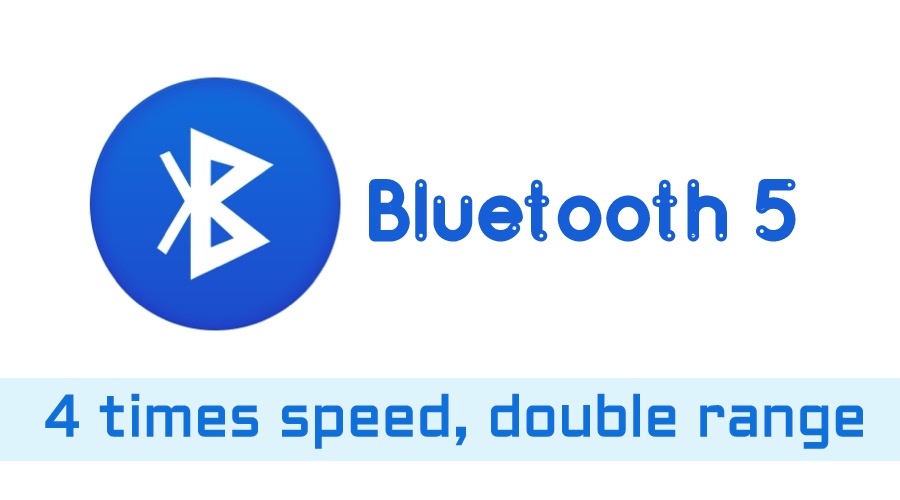
عاشت ايدك على الشرح الجميل .. ربي يوفقك
بعد تنفيذ جميع الخطوات اعلاه تم الحصول على المطلوب .. لكن هناك سوال عند ربط اي كيبل على المايكروتك تظهر رسالة الخطا الاتية :
qemuwrapper dosent support hot link add
عاشت ايدك .. اعرفت وين المشكلة اني بعدني ما اعرف اشتغل على GNS 3 هههههههههه
بالتوفيق ان شاء الله اخي الكريم ولاحظ ان الكيمو هو محاكي وليس داعم لكل مميزات الجهاز الحقيقي
السلام عليكم اخي ممكن ترفع ملفات الشرح على رابط مباشر على احد مواقع الرفع بصراحة لانني لم استطع الحصول على الملف qemu
هذا هو الرابط المباشر للتنزيل اخي الكريم
http://wiki.qemu-project.org/download/qemu-2.0.0.tar.bz2
المايكروتك تظهر رسالة الخطا الاتية :
qemuwrapper dosent support hot link add
لا يمكن اظافه اللنك والجهاز شغال , قم بالربط اللنك ومن ثم شغل
احسنت اخي علي ملاحظة جميلة
شكرا جزيلا على الشرح الرائع .. وبارك الله فيك
العفو اخي الكريم والحمد لله على فضله العميم
في مشكلة في الخطوه
C:mikrotik>Qemu-img.exe create mikrotik.img –f qcow2 256M
ممكن توضيح محتوي ملف mikrotik
c:mikrotik>Qemu-img.exe create mikrotik.img -f qcow2 256M
‘Qemu-img.exe’ is not recognized as an internal or external command,
operable program or batch file.
اخي ابو ناصر
ملف المايكروتك هو الملف الذي يتم تنزيله من موقع الشركة ويضم نظام تشغيل المايكروتك (routerOS) لأي نسخة متوفرة ويضم ايضاً ملف ال(QEMU) بعد تنزيله من الموقع المبين وبعد التنزيل ونقل ملف (QEMU) داخل (Mikrotik) وكلاهما بداخل قرص (C) تبدأ عملية الدخول الى واجهة الاوامر وطباعة الاوامر المبينة في الدرس
الف شكر استاذي بارك الله فيك صراحة شرح رائع
مع الاسف لدي مشكلة مثل مشكلة اخي ابو ناصر عند كتابة الامر
C:mikrotik>Qemu-img.exe create mikrotik.img –f qcow2 256M
تخرج لي الرسالة
Qemu-img.exe’ is not recognized as an internal or external command,
operable program or batch file
ساعدني ارجوك جزاك الله خير
شكرا لك وفقك الله
العفو اخي الكريم وشكراً جزيلاً لكم